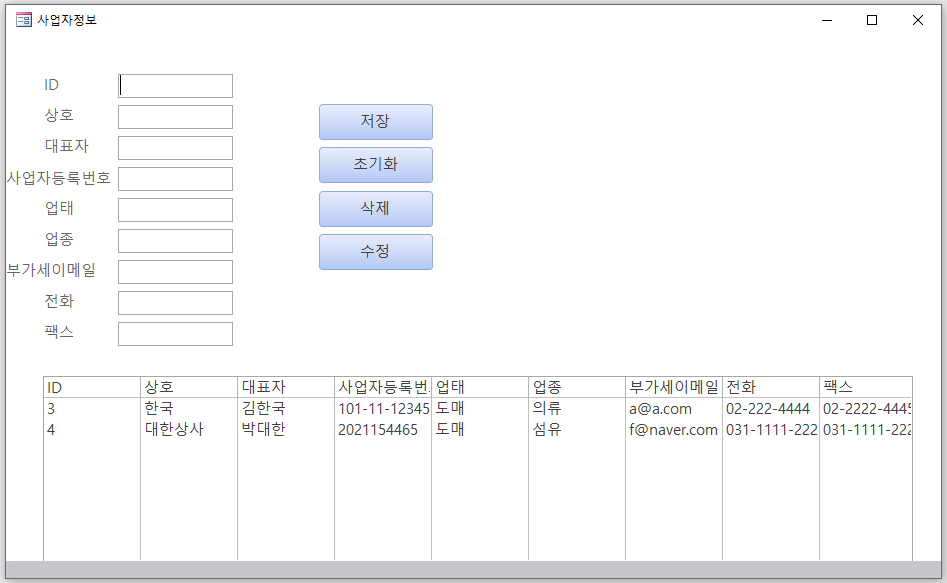(이곳 카테고리 끄적끄적은 두서 없이 제 생각을 나열해서 적어 내려가는 곳입니다. 읽기에 불편하실 수 있습니다.) 개인 사업자가 필요로 하는 전산의 내용을 구체적으로 생각해보고, 정리를 하는 과정이 필요한것 같다.예시를 만드는 나도 그렇지만, 실제 개발자들도 이런 과정들을 잘 거쳐야 수정을 덜 하지, 아니면 나중에 수정하다가 프로그램 삭제하고 새로 만드는 경우가 생긴다. (물론 내 걱정이다. 다들 잘 하시겠지만...) 가장 직관적인게 기능적 관점이다. 프로그램의 기능 /w 업무 프로세스. 업무 프로세스의 스토리 라인은 프로그램이나 업무 행위의 루틴을 내포하고, 그 루틴중에 프로그램이 대신 해줄수 있는 것들을 찾아서 천천히 내 일을 PC에게 넘기는 단계로 진화한다. 시간이 지날수록 조금씩 조금씩 일을 더 ..